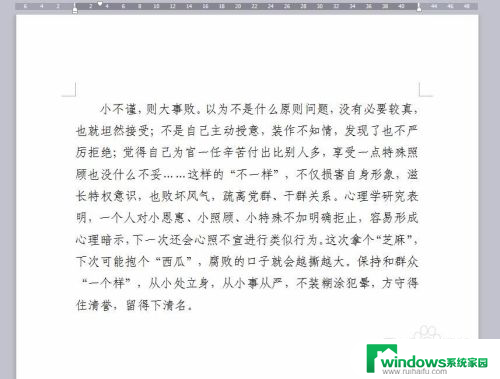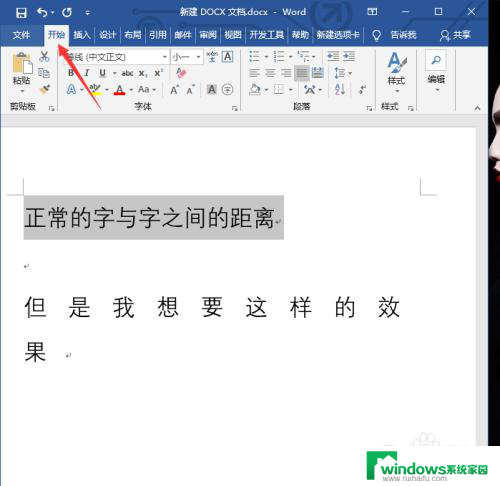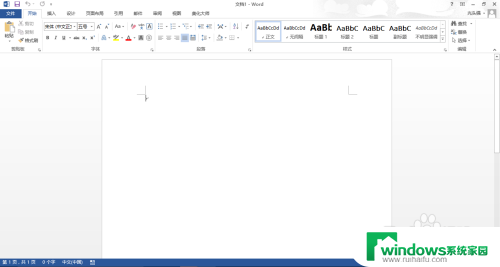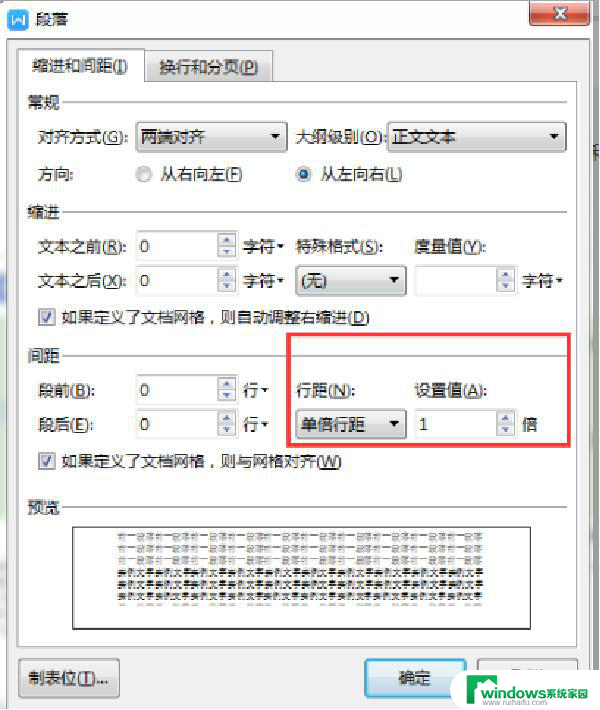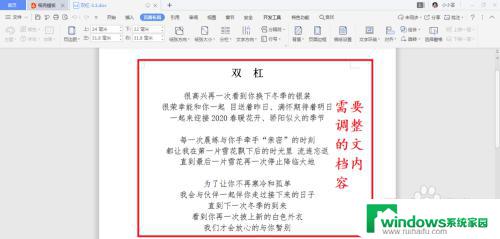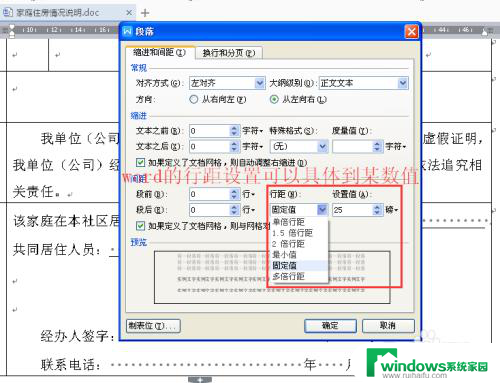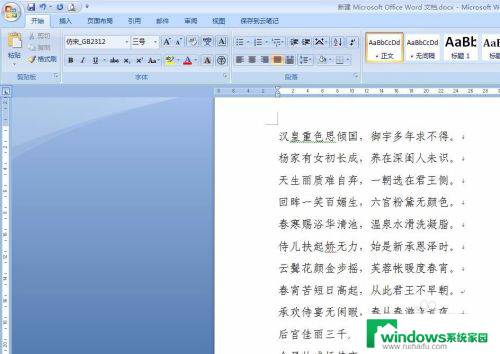word字间距太大怎么调整 word中文字间距调整技巧
随着我们在日常办公和排版中越来越频繁地使用Microsoft Word,我们常常会遇到一些排版上的问题,其中之一就是字间距过大的情况。字间距调整对于文章的整体美观和可读性至关重要。所幸Word提供了一些简单但有效的技巧来调整字间距。在本文中我们将探讨一些实用的方法,帮助您轻松解决字间距过大的问题,使您的文档更加专业和精美。
具体方法:
1.如图所示,我们会发现文本间距很大。但这些间距又不是空格,最简单的办法是:将这些间距太大的内容删掉,再重新输入,但如果遇到更多的这样的内容,那就麻烦了。
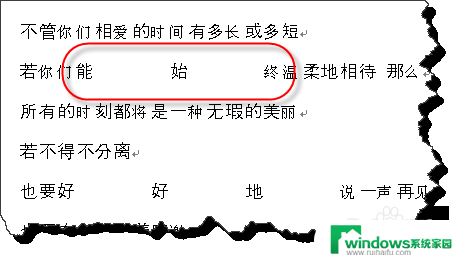
2.第二种方法是使用格式刷,先使用格式刷刷一下间距正常的文本,再刷一下间距太大的文本,就可以解决问题了。
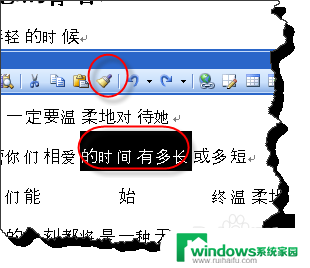
3.但我们还要知道是什么原因导致这种现象的。选择有问题的文本,右击在弹出的菜单选择“字体”
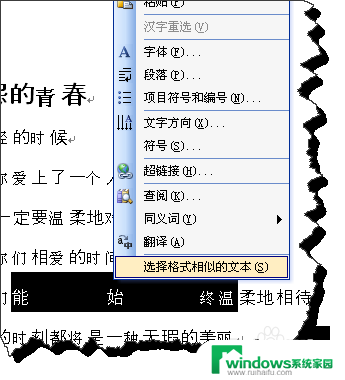
4.ctrl+d也可以打开“字体”对话框。点击“字符间距”选项卡。
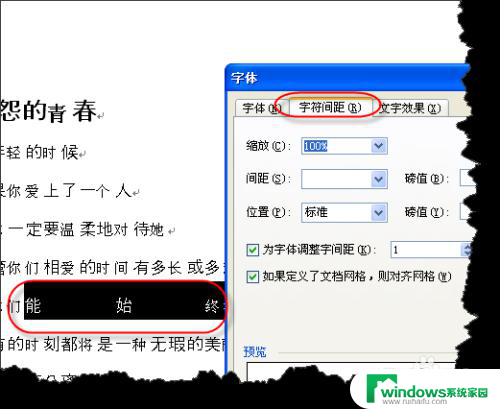
5.在“间距”下拉列表中选择“标准”,如图所示。

6.这个时候你可以发现所有间距太大的文本已经恢复正常了。

以上就是如何调整word中的字间距的全部内容,如果还有不清楚的用户,可以参考以上小编提供的步骤进行操作,希望对大家有所帮助。